用TP-link mini无线路由器,去无线桥接另一台无线路由器的wifi信号;桥接设置成功后,可以扩大无线网络的覆盖范围。本文www.886abc.com主要介绍TP-link mini无线路由器的桥接设置方法!
TP-link mini无线路由器的桥接设置方法
1、电脑连接TL-WR700N:TL-WR700N默认是启用了无线网络的,并且没有设置密码,无线网络名称是TP-LINK_PocketAP_XXXXXX(XXXXXX是TL-WR700N的MAC地址的后6位,这里是TP-LINK_PocketAP_419F2E)。所以电脑可以直接使用无线方式与其建立连接,方法:用电脑的无线网卡扫描无线网络,找到TL-WR700N的无线网络名称(SSID)后点击连接即可。
2、登录TL-WR700N管理界面:在浏览器中输入“192.168.1.253”,输入登陆帐号及密码admin/admin,打开TL-WR700N的管理界面。
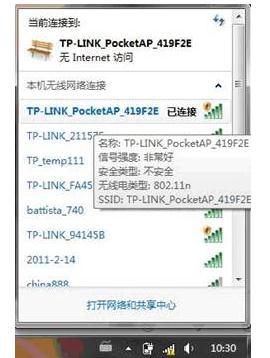
3、运行设置向导:点击左侧的“设置向导”–>“下一步”。
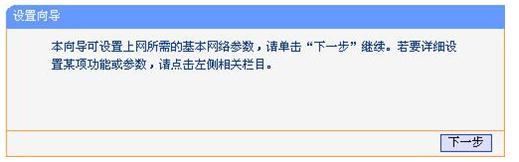
4、选择工作模式:在工作模式设置界面中选择“Bridge模式”–>“下一步”.

5、Bridge设置:在“信道”后面选择1,与上级路由器TL-WR941N的信道保持一致-->点击“扫描”
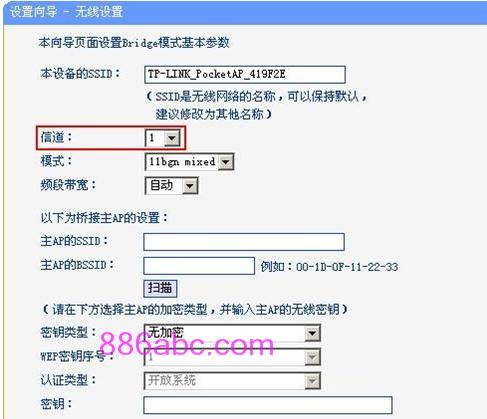
在扫描的结果中找到上级路由器TL-WR941N的SSID-->点击“连接”
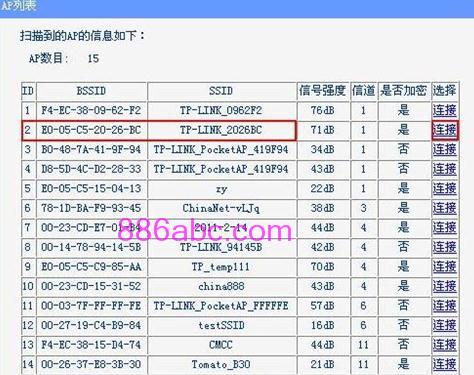
设置主AP的参数,第一步记录已经进行了记录,按照记录的数据填写即可。
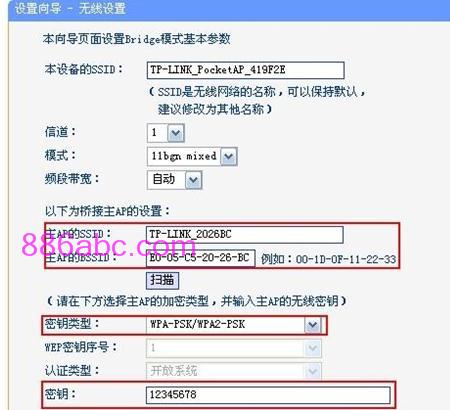
6、设置TL-WR700N的PSK密码:选择“开启无线安全”-->在“PSK密码”后面设置一个自己的密码,这里设置为abcdefg-->“下一步”。
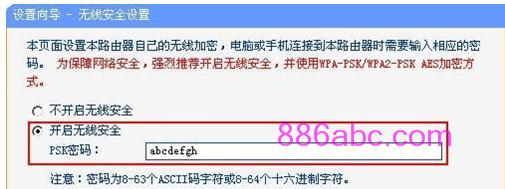
7、重启TL-WR700N:点击“重启”。

重启完成后,对TL-WR700N的Bridge模式设置就会生效,然后电脑A和B就可以连接TL-WR700N迷你路由器的无线网络上网了,SSID是:TP-LINK_PocketAP_419F2E,点击连接,输入密码就可以上网了。

